Plugin Terjemahan PrestaShop
Carane nginstal ConveyThis On:
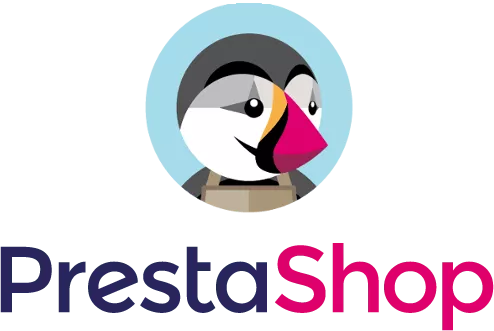
Nggabungake CoveyThis Translate menyang situs web apa wae pancen gampang banget, lan platform PrestaShop ora terkecuali. Cukup tindakake pandhuan langkah-langkah sing prasaja kanggo nambah ConveyThis menyang situs PrestaShop mung sawetara menit.
Langkah #1
Nggawe akun ConveyThis.com lan konfirmasi.
Langkah #2
Ing dashboard sampeyan (sampeyan kudu mlebu) navigasi menyang «Domain» ing menu ndhuwur.
Langkah #3
Ing kaca iki klik "Tambah domain".
Ora ana cara kanggo ngganti jeneng domain, dadi yen sampeyan nggawe kesalahan karo jeneng domain sing ana, mung mbusak lan nggawe sing anyar.
Sawise rampung, klik "Setelan".
*Yen sadurunge sampeyan nginstal ConveyThis kanggo WordPress/Joomla/Shopify, jeneng domain sampeyan wis diselarasake menyang ConveyThis lan bakal katon ing kaca iki.
Sampeyan bisa ngliwati langkah nambah domain lan mung klik menyang «Setelan» ing jejere domain sampeyan.
Langkah #5
Saiki gulung mudhun lan nyalin kode JavaScript saka kolom ing ngisor iki.
<!-- ConveyThis code -->
<script type="rocketlazyloadscript" data-minify="1" src="https://www.conveythis.com/wp-content/cache/min/1/javascript/conveythis-initializer.js?ver=1714686201" defer></script>
<script type="rocketlazyloadscript" data-rocket-type="text/javascript">
document.addEventListener("DOMContentLoaded", function(e) {
ConveyThis_Initializer.init({
api_key: "pub_xxxxxxxxxxxxxxxxxxxxxxxx"
});
});
</script>
<!-- End ConveyThis code -->
* Mengko sampeyan bisa uga pengin nggawe sawetara owah-owahan ing setelan. Kanggo ngetrapake, sampeyan kudu nggawe owah-owahan kasebut dhisik banjur nyalin kode sing dianyari ing kaca iki.
*Kanggo WordPress/Joomla/Shopify sampeyan ora butuh kode iki. Kanggo informasi luwih lengkap, waca pandhuan saka platfrom sing gegandhengan.
Langkah #7
Mekaten. Bukak situs web sampeyan, refresh kaca lan tombol basa katon ing kana.
Sugeng, saiki sampeyan bisa miwiti nerjemahake situs web sampeyan.
*Yen sampeyan pengin ngatur tombol utawa kenal karo setelan tambahan, bali menyang kaca konfigurasi utama (kanthi setelan basa) banjur klik "Tampilake opsi liyane".




